Maison >Problème commun >Comment résoudre le problème de l'absence d'option de processus dans le Gestionnaire des tâches
Comment résoudre le problème de l'absence d'option de processus dans le Gestionnaire des tâches
- 王林original
- 2021-05-27 15:27:5812253parcourir
Solution au problème selon lequel le gestionnaire de tâches n'a pas d'option de processus : cliquez d'abord sur le menu Démarrer et ouvrez la pièce jointe ; puis recherchez l'invite de commande dans la pièce jointe et cliquez pour l'ouvrir enfin, exécutez le [sfc ; /scannow] et attendez que Windows vérifie automatiquement, puis redémarrez l'ordinateur.

L'environnement d'exploitation de cet article : système Windows 10, ordinateur thinkpad t480.
Nous pouvons rencontrer cette situation lors de l'utilisation de l'ordinateur. Nous ouvrons le gestionnaire de tâches et souhaitons mettre fin au processus, mais constatons qu'il n'y a aucune option de processus dans le gestionnaire de tâches. Alors, comment devrions-nous résoudre cette situation ?
La solution spécifique est la suivante :
Cliquez d'abord sur Menu Démarrer → Tous les programmes → Accessoires → Rechercher l'invite de commande, puis cliquez avec le bouton droit pour exécuter l'invite de commande en tant qu'administrateur
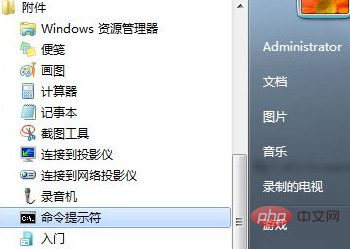
Ensuite, entrez sfc/scannow et appuyez sur Entrée pour exécuter et laisser Windows vérifier automatiquement. Il faut attendre un moment. Une fois l'analyse terminée, redémarrez et tout ira bien.
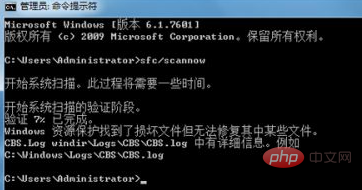
Partage de vidéos d'apprentissage gratuit : tutoriel vidéo php
Ce qui précède est le contenu détaillé de. pour plus d'informations, suivez d'autres articles connexes sur le site Web de PHP en chinois!

